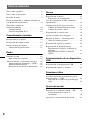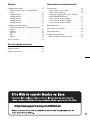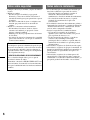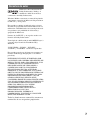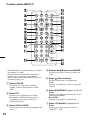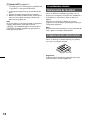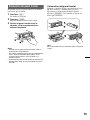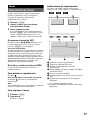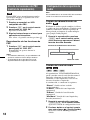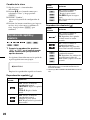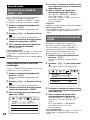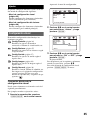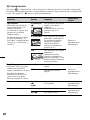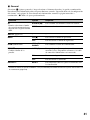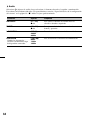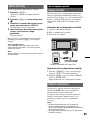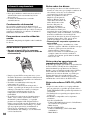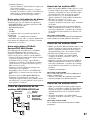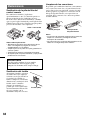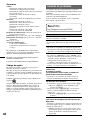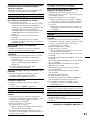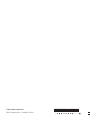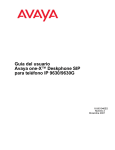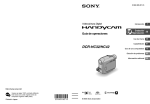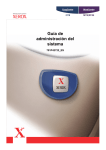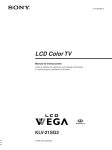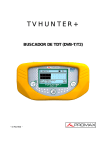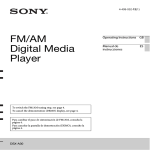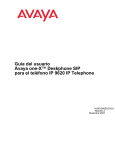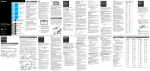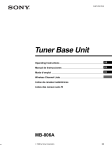Download Reproductor de Disco de Video Digital con Pantalla de
Transcript
4-286-360-21(2) Reproductor de Disco de Video Digital con Pantalla de Cristal Líquido y radio AM/FM Manual de instrucciones MEX-D30 ©2012 Sony Corporation ES Reproductor de Disco de Video Digital con Pantalla de Cristal Líquido y radio AM/FM POR FAVOR LEA DETALLADAMENTE ESTE MANUAL DE INSTRUCCIONES ANTES DE CONECTAR Y OPERAR ESTE EQUIPO. RECUERDE QUE UN MAL USO DE SU APARATO PODRÍA ANULAR LA GARANTÍA. Asegúrese de instalar esta unidad en el tablero del auto por razones de seguridad. Para obtener información sobre instalación y conexiones, consulte el manual suministrado de “Instalación/Conexiones”. • Lea el manual de instrucciones antes de manipular el aparato. • La imagen es únicamente de carácter ilustrativo Advertencia Para evitar incendio o peligro de descarga, no exponga la unidad a la lluvia o humedad. Para evitar descargas eléctricas, no abra el gabinete. Derive el servicio de mantenimiento a personal calificado solamente. PRECAUCIÓN El uso de instrumentos ópticos con este producto aumentará el peligro para los ojos. Debido a que el rayo láser que se utiliza en este reproductor de CD/DVD es perjudicial para los ojos, no intente desensamblar el gabinete. Derive el servicio de mantenimiento a personal calificado solamente. Notas sobre la pila de litio No exponga la pila al calor extremo, como a la luz solar directa, fuego o condiciones similares. No someta el control remoto a altas temperaturas. Evite dejarlo sobre el tablero. 2 Advertencia: si el encendido del automóvil no dispone de una posición ACC Se producirá un consumo innecesario de la pila si la unidad está conectada directamente a un sistema de encendido del auto que no tiene una posición ACC (accesorios). Para evitar el consumo de la pila, instale un interruptor adecuado en la línea ACC. O bien, mantenga presionado OFF hasta que desaparezca la pantalla cada vez que apague el motor. Para cancelar la pantalla de demostración (DEMO), consulte la página 32. Nota Este producto es para uso doméstico solamente, no profesional. 3 Tabla de contenidos Notas sobre seguridad . . . . . . . . . . . . . . . . . . . . 6 Notas sobre la instalación. . . . . . . . . . . . . . . . . .6 Discos Derechos de autor. . . . . . . . . . . . . . . . . . . . . . . . 7 Reproducción de discos . . . . . . . . . . . . . . . . . . 17 Indicaciones de reproducción . . . . . . . . . . . 17 Discos reproducibles y símbolos utilizados en este Manual de instrucciones . . . . . . . . . . . . . . . 9 Uso de las funciones de PBC (control de reproducción). . . . . . . . . . . . . . . . . . . . . . . . . . 18 Ubicación y función de controles/terminales . . . . . . . . . . . . . . . . . . . . . 10 Unidad principal . . . . . . . . . . . . . . . . . . . . . 10 Control remoto RM-X171 . . . . . . . . . . . . . . 12 Configuración de los ajustes de audio . . . . . . . 18 Cambio del idioma/formato de audio . . . . . 18 Cambio del canal de audio . . . . . . . . . . . . . 18 Procedimientos iniciales Ajustar el tamaño de las imágenes . . . . . . . . . 19 Restauración de la unidad . . . . . . . . . . . . . . . . 14 Bloqueo de discos — Control parental . . . . . . 19 Ajuste del control parental . . . . . . . . . . . . . 19 Preparación del control remoto . . . . . . . . . . . . 14 Reproducción repetida y aleatoria . . . . . . . . . . 20 Extracción del panel frontal . . . . . . . . . . . . . . . 15 Colocación del panel frontal . . . . . . . . . . . . 15 Reproducción de búsqueda directa . . . . . . . . . 21 Reproducción al ingresar el número de elemento . . . . . . . . . . . . . . . . . . . . . . . . . . . 21 Reproducción al utilizar la función GOTO . . . . . . . . . . . . . . . . . . . . . . . . . . . . . 21 Radio Escuchar la radio . . . . . . . . . . . . . . . . . . . . . . . 16 Indicaciones de recepción . . . . . . . . . . . . . . 16 Almacenamiento y recepción de emisoras . . . . 16 Almacenamiento automático — BTM . . . . 16 Almacenamiento manual . . . . . . . . . . . . . . . 16 Recepción de las emisoras almacenadas . . . 16 Reproducción en cámara lenta. . . . . . . . . . . . . 19 Funcionamiento de un dispositivo USB Reproducción de un dispositivo USB . . . . . . . 22 Reproducción repetida y aleatoria . . . . . . . . . . 23 Funciones útiles Visualizar un listado de archivos de pistas/ imágenes/video — LIST . . . . . . . . . . . . . . . . . 23 Selección de un archivo de pista/imagen/ video . . . . . . . . . . . . . . . . . . . . . . . . . . . . . . 23 Ajuste del sonido Selección de la calidad de sonido — EQ. . . . . 24 Personalización de la curva de ecualizador . . . . . . . . . . . . . . . . . . . . . . . . . 24 Ajuste de las características del sonido . . . . . . 24 4 Ajustes Información complementaria Configuración visual . . . . . . . . . . . . . . . . . . . . 25 Operación básica de la configuración visual . . . . . . . . . . . . . . . . . . . . . . . . . . . . . . 25 Config Pantalla . . . . . . . . . . . . . . . . . . . . . . 26 Config Bocinas . . . . . . . . . . . . . . . . . . . . . . 27 Config Sonido . . . . . . . . . . . . . . . . . . . . . . . 27 Config Imagen . . . . . . . . . . . . . . . . . . . . . . 28 Config General . . . . . . . . . . . . . . . . . . . . . . 28 Precauciones . . . . . . . . . . . . . . . . . . . . . . . . . . Notas sobre el panel LCD . . . . . . . . . . . . . Notas sobre los discos . . . . . . . . . . . . . . . . Orden de reproducción de los archivos MP3/WMA/JPEG/Xvid . . . . . . . . . . . . . . . Acerca de los archivos MP3. . . . . . . . . . . . Acerca de los archivos WMA . . . . . . . . . . Acerca de los archivos JPEG . . . . . . . . . . . Configuración del sistema . . . . . . . . . . . . . . . . 30 Operación básica de la configuración del sistema . . . . . . . . . . . . . . . . . . . . . . . . . . . . 30 General . . . . . . . . . . . . . . . . . . . . . . . . . . . . 31 Imagen . . . . . . . . . . . . . . . . . . . . . . . . . . . . 32 EQ . . . . . . . . . . . . . . . . . . . . . . . . . . . . . . . . 33 Audio . . . . . . . . . . . . . . . . . . . . . . . . . . . . . 34 Mantenimiento . . . . . . . . . . . . . . . . . . . . . . . . 38 36 36 36 37 37 37 37 Extracción de la unidad. . . . . . . . . . . . . . . . . . 39 Especificaciones . . . . . . . . . . . . . . . . . . . . . . . 39 Solución de problemas . . . . . . . . . . . . . . . . . . 40 Mensajes/indicaciones de error . . . . . . . . . 42 Ajuste del reloj . . . . . . . . . . . . . . . . . . . . . . . . 35 Uso de equipo opcional Equipo auxiliar . . . . . . . . . . . . . . . . . . . . . . . . 35 Cámara retrovisora . . . . . . . . . . . . . . . . . . . . . 35 http://esupport.sony.com/ES/LA/ 5 Notas sobre seguridad • Cumpla con las leyes, normas y reglas de tránsito locales. • Mientras conduce – No mire ni opere la unidad, ya que puede distraerlo y causar un accidente. Estacione el automóvil en un lugar seguro para mirar u operar la unidad. – No utilice la función de ajuste o cualquier otra función que pueda desviar su atención del camino. • Mientras se encuentra en funcionamiento – No introduzca las manos, dedos u objetos extraños en la unidad, ya que puede causar lesiones o dañar la unidad. – Mantenga los objetos pequeños fuera del alcance de los niños. – Asegúrese de ajustar los cinturones de seguridad para evitar lesiones en caso de que el automóvil se mueva bruscamente. Prevención de accidentes Las imágenes aparecen solamente después de que estaciona el automóvil y coloca el freno de mano. Si el automóvil comienza a moverse durante la reproducción del video, la imagen es reemplazada por el siguiente mensaje: “VIDEO BLOQUEADO POR SEGURIDAD” No se visualiza ningún video, pero se puede escuchar la fuente de audio. El monitor conectado a REAR VIDEO OUT está activo mientras el automóvil está en movimiento. No opere la unidad ni mire los monitores mientras conduce. 6 Notas sobre la instalación • Se recomienda que esta unidad sea instalada por un técnico calificado o personal de servicio. – Si intenta instalar esta unidad, consulte el manual de “Instalación/Conexiones” suministrado e instale la unidad adecuadamente. – Si se instala de modo incorrecto, se puede producir el agotamiento de la pila o un cortocircuito. • Si la unidad no funciona adecuadamente, primero compruebe las conexiones y consulte el manual de “Instalación/Conexiones” suministrado. Si todo está en orden, compruebe el fusible. • Proteja la superficie de la unidad de daños. – No exponga la superficie de la unidad a químicos, tales como insecticidas, laca para el pelo, repelente de insectos, etc. – No deje materiales de plástico o caucho en contacto con la unidad por un tiempo prolongado. De lo contrario, se puede dañar la terminación de la unidad o se pueden producir deformaciones. • Al instalarla, asegúrese de fijarla de modo seguro. • Al instalarla, asegúrese de apagar el encendido. Si durante la instalación la unidad está encendida, se puede producir el agotamiento de la pila o un cortocircuito. • Al instalarla, asegúrese de no dañar partes del automóvil tales como tuberías, tubos, tanque de combustible o el cableado al utilizar un taladro, ya que puede producir un incendio o un accidente. Derechos de autor Fabricado con la autorización de Dolby Laboratories. Dolby y el símbolo de doble D son marcas comerciales de Dolby Laboratories. Windows Media es una marca comercial registrada o una marca comercial de Microsoft Corporation en los EE. UU. y otros países. Este producto contiene tecnología sujeta a ciertos derechos de propiedad intelectual de Microsoft. La utilización o distribución de esta tecnología fuera de este producto está prohibida sin la licencia(s) apropiada de Microsoft. Patentes de los EE.UU. y otros países usados con licencia de Dolby Laboratories. Tecnología de codificación de audio MPEG Layer-3 y patentes bajo licencia de Fraunhofer IIS y Thomson. “DVD VIDEO”, “DVD-R”, “DVD-RW”, “DVD+R” y “DVD+RW” son marcas registradas. Este producto usa datos de fuente que cuentan con licencia de Monotype Imaging Inc. o sus filiales para Sony. ESTE PRODUCTO ESTÁ AUTORIZADO POR LA LICENCIA DE CARTERA DE PATENTES DE MPEG-4 VISUAL PARA USO PERSONAL Y NO COMERCIAL DE UN CLIENTE PARA LA DECODIFICACIÓN DE VIDEO MPEG-4 CODIFICADO POR UN CONSUMIDOR INVOLUCRADO EN UNA ACTIVIDAD PERSONAL Y NO COMERCIAL Y/O QUE SE OBTUVO DE UN PROVEEDOR DE VIDEO CON LICENCIA OTORGADA POR MPEG LA PARA PROPORCIONAR VIDEO MPEG-4. NO SE OTORGA NINGUNA LICENCIA NI SE CONSIDERA IMPLÍCITA PARA NINGÚN OTRO USO. NO SE OTORGA NINGUNA LICENCIA NI SE CONSIDERA IMPLÍCITA PARA NINGÚN OTRO USO. MPEG LA, LLC PUEDE PROPORCIONAR INFORMACIÓN COMPLEMENTARIA, INCLUIDA LA RELACIONADA CON USOS PROMOCIONALES, INTERNOS Y COMERCIALES, Y LICENCIAS. CONSULTE HTTP://WWW.MPEGLA.COM Todas las demás marcas comerciales son marcas comerciales de sus respectivos propietarios. 7 8 Discos reproducibles y símbolos utilizados en este Manual de instrucciones Esta unidad puede reproducir diversos discos de video/audio. El cuadro siguiente ayuda a comprobar si un disco es admitido por esta unidad, así como qué funciones están disponibles para un tipo de disco dado. Símbolo del disco en el manual Formato de disco DVD VIDEO VIDEO DVD-R*1/DVD-R DL*1/DVD-RW*1 (modo Video/modo VR) DVD+R*1/DVD+R DL*1/DVD+RW*1 AUDIO CD de video (Ver. 1.0/1.1/2.0) CD de audio CD-ROM*2/CD-R*2/CD-RW*2 *1 También se pueden almacenar archivos de audio. *2 También se pueden almacenar archivos de video/imagen. Nota “DVD” se puede utilizar en este Manual de instrucciones como un término general para DVD VIDEO, DVD-R/DVDRW y DVD+R/DVD+RW. El cuadro siguiente muestra los tipos de archivos compatibles y sus símbolos. Las funciones disponibles varían según el formato, independientemente del tipo de disco. Los siguientes símbolos de formato aparecen en este Manual de instrucciones al lado de la descripción de las funciones disponibles para sus tipos de archivos correspondientes. Formato de símbolo en el manual Tipo de archivo Archivo de audio MP3 Archivo de audio WMA Archivo de imagen JPEG Archivo de video Xvid Sugerencia Para obtener más información acerca de los formatos de compresión, consulte la página 37. Nota Es posible que incluso los discos compatibles no se puedan reproducir en esta unidad, depende de la condición de la grabación. 9 Ubicación y función de controles/terminales Unidad principal Panel frontal extraído C Selector de control/botón ENTER Gire para ajustar el volumen/ajustar una configuración. Presione para aplicar un ajuste. D Botón SOURCE Presiónelo para encender la unidad o cambiar la fuente (Radio/Disco o USB/ AUX). Para obtener más información, consulte las páginas que se enumeran a continuación. A Botones SEEK +/– página 16 Radio: Presione para sintonizar emisoras de forma automática. Manténgalo presionado para encontrar una emisora de forma manual. Disco*1/USB: Presione para omitir un capítulo/pista/ escena/archivo. Manténgalo presionado para retroceder o avanzar una pista rápidamente; y luego presione varias veces para cambiar la velocidad (× 2 t × 4 t × 8 t × 16 t × 32 t modo de reproducción t × 2 t …). B Botón OPEN página 15 10 E Botones numéricos Radio: Presione para recibir emisoras almacenadas. Manténgalo presionado para almacenar emisoras. Disco/USB: (2): LIST página 23 (6): u (Reproducir/Pausar) F Pantalla G Conector USB página 22 Para conectar al dispositivo USB. H Receptor del control remoto I Botón OFF Presione para apagar/detener la fuente. Manténgalo presionado durante más de 2 segundos para apagar la unidad y la pantalla desaparece. J Botón SETUP Presione para abrir el menú de configuración del sistema. K Botón MODE página 16, 35 Presione para seleccionar la banda de radio (FM/AM)/ seleccionar un dispositivo auxiliar (AUX frontal/AUX posterior)*2. Presione para seleccionar la fuente (Disco o USB) cuando hay un disco en la unidad y el dispositivo USB está conectado. L Toma de entrada AUX página 35 M Botón RESET página 14 Presione para reiniciar la unidad. N Ranura del disco Inserte el disco (con la etiqueta mirando hacia arriba) para iniciar la reproducción. O Botón Z (expulsar) Presione para expulsar el disco. *1 La operación puede variar en función del tipo de disco. *2 Cuando se utilizan dos dispositivos auxiliares. Notas • Al expulsar o insertar un disco, mantenga desconectado cualquier dispositivo USB para evitar dañar el disco. • Si hay un dispositivo USB conectado a la unidad durante la reproducción, la unidad cambia automáticamente a reproducción de USB. 11 Control remoto RM-X171 OFF SOURCE VISUAL SETUP MODE ATT MENU SUB TITLE ENTER ANGLE DSPL SLOW SHUF ALBUM ZOOM EQ SETUP ALBUM AUDIO 1 2 3 4 5 6 7 8 9 0 GOTO BTM LOCAL REPEAT LOUD VOL PBC TOP MENU MONITOR OFF • El control remoto se puede utilizar para operar los controles de audio. • Para obtener más información, consulte las páginas que se enumeran a continuación. • Retire la película de aislamiento antes de usar la unidad (página 14). A Botón SOURCE Presiónelo para encender la unidad o cambiar la fuente (Radio/Disco o USB/ AUX). B Botón OFF Presione para apagar/detener la fuente. Manténgalo presionado durante más de 2 segundos para apagar la unidad y la pantalla desaparece. C Botón VISUAL SETUP Presione para abrir el menú de configuración visual. 12 D Botones </M/m/, (Cursor)/ENTER Presione para mover el cursor y aplicar un ajuste. E Botón (Detener/Volver) Presione para detener la reproducción. VCD: Presione este botón para volver a la pantalla anterior. F Botón BTM/REPEAT página 16, 20, 23 Radio: Presione para almacenar las emisoras en los números predefinidos. Disco/USB: Presione para repetir la reproducción. G Botón LOCAL/SHUF página 20, 23 Radio: Presione para alternar entre recepción “LOCAL” o “DX”. Disco*1/USB: Presione para establecer en ajuste de reproducción aleatoria. H Botón LOUD Presione para establecer los ajustes de sonoridad de audio. I Botón EQ (ecualizador) página 24 Presione para seleccionar una curva del ecualizador. Puede utilizar uno de los tres tipos de música predefinida (“VOCAL”, “XPLOD” o “SPACE”) o sus propios ajustes del ecualizador (“USER”). J Botón SETUP Presione para abrir el menú de configuración del sistema. K Botones numéricos Radio: Presione para recibir emisoras almacenadas. Manténgalo presionado para almacenar emisoras. Disco/USB: Presione para localizar un título/capítulo/ pista. L Botón PBC/TOP MENU página 18 VCD: Presione para visualizar/ocultar el menú PBC. Disco: Presione para abrir el menú principal de un DVD. M Botón MODE página 16, 35 Presione para seleccionar la banda de radio (FM/AM)/ seleccionar un dispositivo auxiliar (AUX frontal/AUX posterior)*2. Presione para seleccionar la fuente (Disco o USB) cuando hay un disco en la unidad y el dispositivo USB está conectado. N Botón ATT Presione para atenuar el sonido (para cancelar esta función, vuelva a presionarlo). O Botón MENU Presione para abrir el menú de un disco. P Botón SUBTITLE Presione para cambiar el idioma del subtítulo. Q Botón ANGLE Presione para cambiar el ángulo de visualización cuando se inserte un disco que contenga diferentes ángulos de escena y la opción “Marca Ángulo” esté ajustada en “ON”. R Botón DSPL (pantalla) Presione para visualizar/ocultar el tiempo de reproducción/tiempo restante/etc. Manténgalo presionado para visualizar/ ocultar el reloj. S Botón SLOW página 19 Presione para configurar el ajuste de cámara lenta. T Botón ZOOM página 19 Presione para ajustar el tamaño de las imágenes. U Botón u (Reproducir/Pausar) V Botones ./> Radio: Presione para sintonizar emisoras de forma automática. Manténgalo presionado para encontrar una emisora de forma manual. Disco*1/USB: Presione para omitir un capítulo/pista/ escena/archivo. Manténgalo presionado para retroceder o avanzar una pista rápidamente; y luego presione varias veces para cambiar la velocidad (× 2 t × 4 t × 8 t × 16 t × 32 t modo de reproducción t × 2 t …). W Botón AUDIO página 18 Presione para cambiar el formato/idioma de audio. X Botones ALBUM +/– Presione para mover a la carpeta superior/ inferior. Y Botones VOL (volumen) +/– Presione para ajustar el volumen. Z Botón MONITOR OFF Presione para apagar el monitor*3. Para volver a encenderlo, presiónelo de nuevo. continúa en la página siguiente t 13 wj Botón GOTO página 21 Presione para ir a un tiempo de reproducción específico o a una pista/archivo/etc. *1 La operación puede variar en función del tipo de disco. *2 Cuando se utilizan dos dispositivos auxiliares. *3 Mientras se realiza la demostración, este botón no funciona. Para utilizar este botón, desactive la demostración (página 32). Nota El control remoto no funcionará cuando se apague la unidad y desaparezca la pantalla. Presione (SOURCE) en la unidad principal o inserte un disco para activar la unidad y habilitar las operaciones a través del control remoto. Procedimientos iniciales Restauración de la unidad Antes de utilizar la unidad por primera vez, o después de reemplazar la batería del automóvil o de cambiar las conexiones, debe reajustar la unidad. Mantenga presionado el botón de reajuste (página 11) con un objeto puntiagudo, como por ejemplo un bolígrafo. Nota Al presionar el botón de reajuste, se borra el ajuste del reloj y algunos contenidos almacenados. Preparación del control remoto Antes de utilizar el control remoto por primera vez, retire la película aislante. Sugerencia Si desea obtener información adicional sobre cómo sustituir la pila, consulte la página 38. 14 Extracción del panel frontal Es posible extraer el panel frontal de la unidad para evitar que la roben. 1 Presione (OFF). La unidad se apagará. 2 Presione (OPEN). El panel frontal se voltea hacia abajo. 3 Deslice el panel frontal hacia la derecha y tire suavemente de su extremo izquierdo. Notas • No deje caer ni ejerza excesiva presión sobre el panel frontal y el visualizador. • No someta el panel frontal al calor ni a temperaturas altas o excesiva humedad. Evite dejarlo en un automóvil estacionado o sobre el tablero o la bandeja trasera. • No extraiga el panel frontal durante la reproducción del dispositivo USB, ya que podrá dañar los datos del USB. Colocación del panel frontal Coloque el orificio A del panel frontal en el eje B de la unidad y, a continuación, presione ligeramente el lado izquierdo hacia adentro. Presione (SOURCE) en la unidad (o inserte un disco) para utilizarla. Nota No coloque nada sobre la superficie interior del panel frontal. 15 Radio Almacenamiento y recepción de emisoras Escuchar la radio 1 Presione (SOURCE) varias veces hasta que aparezca “TUNER”. 2 Presione (MODE) varias veces hasta que aparezca la banda deseada (“FM1”, “FM2”, “FM3”, “AM1” o “AM2”). 3 Realice la sintonización. Precaución Para sintonizar emisoras mientras maneja, utilice la función BTM (Memoria de la mejor sintonía) para evitar accidentes. Almacenamiento automático — BTM Para sintonizar automáticamente Presione (SEEK) +/–. La búsqueda se detiene cuando la unidad recibe una emisora. Repita este procedimiento hasta recibir la emisora deseada. 1 Presione (SOURCE) varias veces hasta que aparezca “TUNER”. Para cambiar la banda, presione (MODE) varias veces hasta que aparezca la banda deseada (“FM1”, “FM2”, “FM3”, “AM1” o “AM2”). Para sintonizar de forma manual Mantenga presionado (SEEK) +/–. 2 Presione (BTM) en el control remoto. La unidad almacena las emisoras por orden de frecuencia en los números predefinidos (“1” a “6”). Con el control remoto de tarjeta Use ./> en lugar de (SEEK) +/–. Almacenamiento manual Indicaciones de recepción 1 10 : 00 TUNER FM1 93.60MHZ BTM CH 1 VOL 2 3 4 5 6 ATT ST 15 A Nombre de banda, frecuencia/estado B Reloj C Estado de ajuste, número predefinido D Tipo de recepción (“LOCAL”/“DX”)* * Se visualiza cuando presiona (LOCAL) en el control remoto. “LOCAL” sintoniza solamente emisoras de señal más fuerte, “DX” es para recepción normal. 16 Mientras recibe la emisora que desea almacenar, mantenga presionado un botón numérico (de (1) a (6)). Nota Si intenta almacenar otra emisora en el mismo número, se reemplazará la que estaba almacenada previamente. Recepción de las emisoras almacenadas 1 Seleccione la banda y, a continuación, presione un botón numérico (de (1) a (6)). Discos Indicaciones de reproducción Reproducción de discos Para discos de audio, algunas indicaciones siempre están visibles durante la reproducción. Según el tipo de disco, algunas operaciones pueden ser diferentes o estar restringidas. Consulte el manual de instrucciones suministrado con su disco. 1 2 Presione (OPEN). 3 Cierre el panel frontal. La reproducción se inicia automáticamente. Presione (MODE) para seleccionar la fuente (Disco o USB) cuando hay un disco en la unidad y el dispositivo USB está conectado. Inserte el disco (con la etiqueta orientada hacia arriba). Si aparece el menú de DVD Presione botones </M/m/,/numéricos en el control remoto para mover el cursor y luego presione (ENTER) para confirmar. Acerca del menú de DVD Un DVD se divide en varias secciones, que conforman una película de música o imagen. Estas secciones se denominan “títulos”. Cuando reproduce un DVD que contiene varios títulos, puede seleccionar un título deseado a través del menú principal del DVD. Para los DVD que permiten seleccionar elementos tales como idioma(s) de subtítulo/audio, seleccione estos elementos a través del menú del DVD. En el caso de DVD o VCD con PBC desactivado Si presiona de nuevo no se reanudará la reproducción. A Formato, estado de reproducción B Tiempo de reproducción, reloj C Tiempo de reproducción, elemento seleccionado D Título, nombre del artista, nombre del álbum, velocidad de bits*1 E Lista de categorías/archivos F Configuración actual, fuente actual, modo de lista G Visualización de portadas de los álbumes/ imágenes*2 Nota No se admiten discos en formato DTS. No se emite el sonido si se selecciona el formato DTS. *1 No se visualiza para archivos MP3. *2 El tamaño recomendado es de 240 × 240 a 960 × 960 píxeles. Si el disco contiene archivos JPEG La presentación de imágenes comienza automáticamente. Para detener la reproducción Presione . Para expulsar el disco 1 2 Presione (OPEN). Presione Z. El disco se expulsa. 17 Uso de las funciones de PBC (control de reproducción) El menú PBC asiste automáticamente con las operaciones mientras se reproduce un VCD compatible con PBC. 1 Empiece a reproducir un VCD compatible con PBC. 2 Presione (PBC) en el control remoto para ajustar en “PBC ON”. Aparecerá el menú PBC. 3 Siga las instrucciones en el menú para operaciones interactivas. Para volver a la pantalla anterior, presione . Configuración de los ajustes de audio Nota No se admiten discos en formato DTS. No se emite el sonido si se selecciona el formato DTS. Cambio del idioma/formato de audio El idioma de audio se puede cambiar si el disco se grabó con pistas multilingües. También puede cambiar el formato de audio si reproduce un disco grabado en formatos de audio múltiples (por ejemplo, Dolby Digital). 1 Reproducción sin las funciones de PBC 1 Durante la reproducción, presione (AUDIO) en el control remoto varias veces hasta que aparezca el idioma/ formato de audio deseado. Formato de audio/números de canales Presione (PBC) en el control remoto para ajustar en “PBC OFF”. El menú PBC no aparece durante la reproducción. AUDIO 1/2 AC3: 5.1 CH Inglés Notas • Los elementos del menú y los procedimientos de operación varían en función del tipo de disco. • La reanudación de la reproducción no está disponible durante la reproducción sin PBC. Idioma de audio Cambio del canal de audio Al reproducir un VCD/CD/MP3/WMA/Xvid, puede escuchar tanto el canal derecho como el izquierdo, solamente el canal derecho o solamente el canal izquierdo a través de los altavoces derechos e izquierdos. A continuación, se enumeran las opciones. “Stereo”: Sonido estéreo estándar (predeterminado) “L-Mono”: Sonido del canal izquierdo (monoaural) “R-Mono”: Sonido del canal derecho (monoaural) “Mix-Mono”: Sonido del canal izquierdo y derecho (monoaural) 18 1 Durante la reproducción, presione (VISUAL SETUP) en el control remoto. Aparecerá el menú de configuración visual. 2 Presione </, en el control remoto para seleccionar (Config Sonido). Aparecerá el menú de configuración de sonido. 3 Presione M/m en el control remoto para seleccionar “Audio CH” y luego (ENTER). 4 Presione M/m en el control remoto para seleccionar la opción deseada y luego (ENTER). El ajuste finalizó. Nota Es posible que no pueda cambiar la configuración de audio según el tipo de disco. Reproducción en cámara lenta Puede seleccionar la velocidad de cámara lenta. 1 Durante la reproducción, presione (SLOW) en el control remoto varias veces para seleccionar la velocidad deseada ( 1/2 t 1/4 t 1/8 t 1/16 t velocidad normal t 1/2...). Empieza la reproducción en cámara lenta. Ajustar el tamaño de las imágenes Puede aumentar o reducir el tamaño de las imágenes. 1 Durante la reproducción, presione (ZOOM) en el control remoto varias veces para seleccionar el tamaño deseado (2× t 3× t 4× t 1/2 t 1/3 t 1/4 t tamaño normal t 2×...). El ajuste finalizó. Notas • Según el tipo de disco, es posible que no pueda ajustar el tamaño de las imágenes. • Cuando reanuda la reproducción, la imagen vuelve a su tamaño original. • Si vuelve al menú principal/menú del disco, se cancelará el ajuste de tamaño. Bloqueo de discos — Control parental * * Se excluye DVD-R/DVD-R DL/DVD-RW en el modo VR. Puede bloquear un disco o establecer restricciones de reproducción según un nivel predeterminado, como por ejemplo la edad del televidente. Las escenas restringidas se pueden bloquear o reemplazar por diferentes escenas cuando se reproduce un DVD compatible con control parental. Ajuste del control parental Cuando establece por primera vez el ajuste de control parental, puede establecer su propia clave. Consulte “Cambio de la clave” en la página 20; ingrese “1369” (clave predeterminada) y establezca su propia clave. 1 Durante la reproducción, presione en el control remoto. Aparecerá “PLAY PARA CONTINUAR ”. 2 Presione Aparecerá 3 Presione (VISUAL SETUP) en el control remoto. Aparecerá el menú de configuración visual. 4 Presione </, en el control remoto para seleccionar (Config General). Aparecerá el menú de configuración. 5 Presione M/m en el control remoto para seleccionar “Clasific” y luego presione (ENTER). Aparecerá el menú de configuración de control parental. 6 Presione M/m en el control remoto para seleccionar el elemento deseado y luego presione (ENTER). A menor número, mayor nivel de restricción*. Aparecerá la pantalla de configuración de clave. 7 Presione los botones numéricos en el control remoto para ingresar su clave y luego presione (ENTER). El ajuste finalizó. de nuevo. . * Para desactivar el control parental, seleccione “8”. (off). continúa en la página siguiente t 19 Cambio de la clave 1 Siga los pasos 1 a 4 mencionados anteriormente. 2 Presione M/m en el control remoto para seleccionar “Clave” y luego presione (ENTER). 3 Presione “Cambiar”. Aparecerá la pantalla de configuración de clave. 4 Presione los botones numéricos para ingresar su clave vieja, clave nueva y confirmar la clave, luego presione (ENTER) para confirmar. Reproducción repetida y aleatoria Disco/ formato Opciones OFF: Vuelve al modo de reproducción normal. 1: Repite la pista actual. FOLDER: Repite la carpeta actual. ALL: Repite todas las pistas del disco actual. Reproducción aleatoria ( Disco/ formato Opciones *2 *1 1 Durante la reproducción, presione (REP) o (SHUF) en el control remoto varias veces hasta que aparezca la opción deseada. La siguiente ilustración muestra la opción de repetir capítulo como un ejemplo. CAPÍTULO Empieza la reproducción repetida o aleatoria. Reproducción repetida ( Disco/ formato ) Opciones OFF: Vuelve al modo de reproducción normal. CAPÍTULO: Repite el capítulo actual. TÍTULO: Repite el título actual. *1 20 OFF: Vuelve al modo de reproducción normal. 1: Repite la pista actual. ALL: Repite todas las pistas del disco actual. ) OFF: Vuelve al modo de reproducción normal. ON: Reproduce los capítulos del título actual en orden aleatorio. OFF: Vuelve al modo de reproducción normal. ON: Reproduce las pistas del disco actual en orden aleatorio. OFF: Vuelve al modo de reproducción normal. ON: Reproduce los archivos de pistas/imágenes/video del álbum actual (carpeta) en orden aleatorio. *1 Disponible solamente cuando se reproduce un VCD versión 1.0/1.1 o un VCD versión 2.0 sin funciones de PBC. *2 Se excluye DVD-R/DVD-R DL/DVD-RW en el modo VR. Reproducción de búsqueda directa *1 El elemento de búsqueda depende de la configuración. *2 Si está utilizando funciones de PBC con un VCD, éstas se cancelan automáticamente cuando utiliza las funciones GOTO. Puede ir directamente al punto deseado si especifica el número de título, número de capítulo, etc. Reproducción al ingresar el número de elemento 1 Durante la reproducción, presione los botones numéricos en el control remoto para ingresar un número de elemento (pista, título, etc.) y luego presione (ENTER). La reproducción se iniciará a partir del principio del punto seleccionado. Los elementos de búsqueda para un disco/ formato son los siguientes: DVD: Título o capítulo*1 VCD*2/CD/MP3/WMA: Pista JPEG: Imagen Xvid: Película *1 El elemento de búsqueda depende de la configuración. *2 Disponible solamente si se reproduce un VCD sin funciones de PBC. Reproducción al utilizar la función GOTO 1 Durante la reproducción, presione (GOTO) en el control remoto varias veces para seleccionar el elemento de búsqueda deseado. Aparecerá la pantalla del elemento de búsqueda. 2 Presione los botones numéricos en el control remoto para ingresar la duración del título, número de pista, etc. La reproducción se iniciará a partir del punto seleccionado. Los elementos de búsqueda para un disco/ formato son los siguientes: DVD: Capítulo, duración del título, duración del capítulo*1 VCD*2/CD/MP3/WMA: Número de pista, tiempo de reproducción JPEG: Imagen Xvid: Película, tiempo de reproducción 21 Funcionamiento de un dispositivo USB Para detener la reproducción Presione . Para desconectar el dispositivo USB Para obtener más información acerca de la compatibilidad del dispositivo USB, visite el sitio web de soporte técnico. http://esupport.sony.com/ES/LA/ • Es posible utilizar dispositivos USB de almacenamiento masivo (MSC) y de protocolo de transferencia multimedia (MTP) que cumplan con el estándar USB. • Los códecs compatibles son MP3 (.mp3), WMA (.wma), JPEG (.jpg) y Xvid (.avi). • Se recomienda realizar una copia de seguridad de los datos almacenados en los dispositivos USB. Notas • Conecte el dispositivo USB después de encender el motor. Según tipo de dispositivo USB, si lo conecta antes de encender el motor, es posible que el dispositivo USB no funcione correctamente o que se dañe. • Un archivo de gran tamaño puede demorarse en empezar a reproducirse. Reproducción de un dispositivo USB 1 Deslice la cubierta del dispositivo USB. 2 Conecte el dispositivo USB al conector USB. Se inicia la reproducción. Si ya hay un dispositivo USB conectado, presione (SOURCE) varias veces hasta que aparezca “USB”. Presione (MODE) para seleccionar la fuente (Disco o USB) cuando hay un disco en la unidad y el dispositivo USB está conectado. Para obtener información acerca de la ubicación del conector USB, consulte “Ubicación y función de controles/terminales” (página 10). Acerca de las indicaciones de reproducción Para obtener información acerca de las indicaciones de reproducción, consulte “Indicaciones de reproducción” en la página 17. 22 Detenga la reproducción y después desconéctelo. No extraiga el dispositivo USB durante la reproducción, ya que los datos del USB podrían dañarse. Notas sobre el uso • No utilice dispositivos USB demasiado grandes o pesados, ya que se podrían caer debido a la vibración, o bien, provocar una conexión deficiente. • No deje un dispositivo USB dentro de un automóvil estacionado, ya que podrían producirse fallas de funcionamiento. • Esta unidad no puede reconocer dispositivos USB a través de un concentrador USB. • Asegúrese de utilizar el cable USB suministrado con el dispositivo en caso de necesitar un cable para realizar una conexión USB. Notas sobre la reproducción • Si un dispositivo USB contiene múltiples tipos de archivos, solamente se puede reproducir el tipo de archivo seleccionado (audio/video/imagen). • Las indicaciones que se muestran variarán en función del tipo de dispositivo USB, el formato de grabación y los ajustes. Para obtener más información, visite el sitio web de soporte técnico. • El número máximo de datos que se pueden visualizar es el siguiente: – carpetas (álbumes): 256 – archivos (pistas): 2 000 • Es posible que el inicio de la reproducción demore un poco, en función de la cantidad de datos grabados. • Es posible que no se puedan reproducir archivos DRM (Gestión de derechos digitales). • Durante la reproducción de un archivo MP3/WMA de VBR (Velocidad de bits variable) o al avanzar o retroceder rápidamente, es posible que el tiempo de reproducción transcurrido no se muestre con precisión. • No es posible reproducir archivos con compresión sin pérdidas. • Si hay un dispositivo USB conectado a la unidad durante la reproducción, la unidad cambia automáticamente a reproducción de USB. Reproducción repetida y aleatoria 1 Durante la reproducción, presione (REP) o (SHUF) en el control remoto varias veces hasta que aparezca la opción deseada. Empieza la reproducción repetida o aleatoria. Reproducción repetida ( ) OFF: Vuelve al modo de reproducción normal. 1*1: Repite la pista actual. FOLDER: Repite la carpeta actual. ALL*2: Repite todas las pistas. Reproducción aleatoria ( ) OFF: Vuelve al modo de reproducción normal. ON: Reproduce los archivos de pistas/imágenes/ video del álbum actual (carpeta) en orden aleatorio. Funciones útiles Visualizar un listado de archivos de pistas/imágenes/ video — LIST Selección de un archivo de pista/ imagen/video Puede hacer un listado de archivos de álbumes/ carpetas/pistas/imágenes/video y seleccionar el que desee para que se reproduzca. Esta función* es conveniente para discos o dispositivos USB que contienen muchos álbumes/pistas, etc. * No aplicable para CD de audio. 1 *1 Las opciones dependen del tipo de disco. *2 Esta unidad no admite los dispositivos USB con particiones múltiples. Durante la reproducción, presione (LIST) en la unidad. Aparecerá el listado de categorías o archivos del elemento que se reproduce actualmente. 00:55 / 03:18 001 / 138 /MP3/ARTIST/ Folder name 1 File name 2 File name 3 File name 4 File name 5 File name 6 TITLE ARTIST ALBUM ON Barra de posición de la página Para desplazarse por el listado, gire el selector de control. 2 Gire el selector de control para seleccionar el elemento deseado y, a continuación, presiónelo. Se inicia la reproducción. Para desactivar la función de listado, presione (LIST) en la unidad de nuevo. 23 5 Ajuste del sonido Selección de la calidad de sonido — EQ Puede seleccionar una curva del ecualizador entre tres tipos de música predefinidos (“VOCAL”, “XPLOD” o “SPACE”) o realizar sus propios ajustes del ecualizador (“USER”). 1 Durante la recepción/reproducción, presione (SETUP). Aparecerá el menú de configuración del sistema. 2 Presione (SEEK) +/– para seleccionar . Aparecerá la pantalla de configuración. 3 Presione el selector de control varias veces para seleccionar “MODO”. 4 Gire el selector de control hasta que aparezca la opción deseada. El ajuste finalizó. Con el control remoto Presione </, en lugar de (SEEK) +/–, presione los botones VOL+/– en lugar de girar el selector de control. También puede seleccionar una curva del ecualizador al presionar (EQ). Personalización de la curva de ecualizador 6 Presione el selector de control varias veces para seleccionar el elemento de ajuste deseado. Gire el selector de control para ajustar/seleccionar los ajustes. Para “BASS”, “MIDDLE” y “TREBLE” ajuste el nivel entre –7 y +7. Para “LPF”, “MPF” y “HPF” seleccione las frecuencias deseadas. El ajuste finalizó. Sugerencia También es posible ajustar otros tipos de ecualizador. Con el control remoto Presione </, en lugar de (SEEK) +/–, presione los botones VOL+/– en lugar de girar el selector de control. Ajuste de las características del sonido El balance de sonido entre los altavoces izquierdo y derecho (“BALANCE”) y los altavoces frontal y posterior (“FADER”) se pueden ajustar como desee. También puede ajustar el nivel del volumen del altavoz potenciador de graves si está conectado. 1 Durante la recepción/reproducción, presione (SETUP). Aparecerá el menú de configuración del sistema. 2 Presione (SEEK) +/– para seleccionar . Aparecerá la pantalla de configuración. La curva “USER” del EQ le permite realizar sus propios ajustes en el ecualizador. 1 24 Durante la recepción/reproducción, presione (SETUP). Aparecerá el menú de configuración del sistema. 2 Presione (SEEK) +/– para seleccionar . Aparecerá la pantalla de configuración. 3 Presione el selector de control varias veces para seleccionar “MODO”. 4 Gire el selector de control hasta que aparezca “USER”. MODO USER BASS 0 MIDDLE 0 TREBLE 0 3 4 BALANCE 0 FADER 0 LOUDNESS OFF REAR/SUB FLAT Presione el selector de control varias veces para seleccionar el elemento de ajuste deseado. Gire el selector de control para ajustar/seleccionar los ajustes. Para “BALANCE” y “FADER”, ajuste el nivel entre L7 y R7 (Balance)/F7 y R7 (Fader). Para “LOUDNESS” y “REAR/SUB”, seleccione los ajustes deseados. El ajuste finalizó. Con el control remoto Presione </, en lugar de (SEEK) +/–, presione los botones VOL+/– en lugar de girar el selector de control. Aparecerá el menú de configuración. Ajustes Se pueden configurar diferentes ajustes desde los dos menús de configuración siguientes. 1 2 Config Pantalla Ps Tipo monitor ON Marca Ángulo Esp Idioma OFF Avisos • Menú de configuración visual (página 25) Permite configurar los elementos relacionados con la visualización (por el monitor). • Menú de configuración del sistema (página 30) Permite configurar los elementos relacionados con el sistema (por la unidad principal). Ir a Config Pantalla 2 Configuración visual El menú de configuración visual incluye las siguientes categorías. Tipo monitor Marca Ángulo Idioma Avisos Config Pantalla (página 26) Establece los ajustes del monitor conectado, el idioma de visualización, etc. Config Bocinas (página 27) Establece los ajustes de los altavoces según el tipo de disco. Config Sonido (página 27) Establece los ajustes de sonido según el tipo de disco. Config Imagen (página 28) Establece los ajustes de imagen según el tipo de disco. Config General (página 28) Establece el menú, idioma de subtítulo, etc. Para ingresar a la página de configuración general, presione dos veces para detener la reproducción y asegúrese de que aparezca . Presione M/m en el control remoto para seleccionar “Avisos” y luego presione (ENTER). 1 2 Config Pantalla Ps ON Esp OFF ON OFF Avisos 3 Presione M/m en el control remoto para ajustar en “ON” u “OFF” y luego presione (ENTER). El ajuste finalizó. Para desplazarse por las opciones (solamente cuando sea necesario), presione M/m. Para salir del menú de configuración visual, presione (VISUAL SETUP) de nuevo. Operación básica de la configuración visual Puede ajustar elementos en el menú a través del siguiente procedimiento. Por ejemplo, cuando se ajustan los avisos: 1 Durante la reproducción, presione (VISUAL SETUP) en el control remoto. 25 Config Pantalla Seleccione (“Config Pantalla”), luego seleccione el elemento deseado y la opción a continuación. Para obtener más información sobre este procedimiento, consulte “Operación básica de la configuración visual” en la página 25. “z” indica el ajuste predeterminado. Elemento Tipo monitor Selecciona una relación de aspecto adecuada para el monitor conectado. (La relación de aspecto de la pantalla de esta unidad también cambia). En función del tipo de disco, se puede seleccionar “4:3 Letter Box” automáticamente en lugar de “4:3 Pan Scan” y viceversa. Opción Propósito 4:3 Pan Scan (z) Para visualizar una imagen amplia en la pantalla completa y automáticamente cortar las porciones que no se ajusten. 4:3 Letter Box Para visualizar una imagen panorámica con bandas en las posiciones superior e inferior de la pantalla. Adecuado cuando se conecta a un monitor de pantalla de 4:3. 16:9 ON (z) Marca Ángulo Seleccione “ON” para poder cambiar entre diferentes ángulos contenidos en el disco. OFF Esta función solamente funcionará en discos en los cuales se hayan grabado diferentes ángulos de escena. 26 Estado de la unidad Durante la reproducción de video/imagen Para visualizar una imagen panorámica. Adecuado cuando se conecta a un monitor de pantalla panorámica o a un monitor con una función de modo panorámico. Para visualizar la marca ángulo. Para ocultar la marca ángulo. Durante la reproducción de video/imagen Idioma Español (z), Inglés Para seleccionar el idioma de la pantalla. Durante la reproducción de video/imagen Avisos ON Para visualizar avisos. OFF (z) Para ocultar avisos. Durante la reproducción de video/imagen Config Bocinas Seleccione (“Config Bocinas”), luego seleccione el elemento deseado y la opción a continuación. Para obtener más información sobre este procedimiento, consulte “Operación básica de la configuración visual” en la página 25. “z” indica el ajuste predeterminado. Elemento Opción Lt/Rt Downmix Cambia el método de reducción (downmix) del canal que se aplica a fuentes de canal 5.1. Stereo (z) Propósito Para enviar una señal downmix a un componente compatible con Dolby Surround (Pro Logic) (y conservar el sonido de canal 5.1). Para enviar una señal downmix stereo a un componente que no es compatible con Dolby Surround (Pro Logic). Estado de la unidad Durante la reproducción de video/imagen Config Sonido Seleccione (“Config Sonido”), luego seleccione el elemento deseado y la opción a continuación. Para obtener más información sobre este procedimiento, consulte “Operación básica de la configuración visual” en la página 25. Para obtener más información, consulte la página enunciada a continuación. “z” indica el ajuste predeterminado. Elemento Audio CH (página 18) Opción Propósito Estado de la unidad Stereo (z), L-Mono, R-Mono, Mix-Mono Para ajustar la configuración del sonido de salida. Durante la reproducción de video/imagen 27 Config Imagen Seleccione (“Config Imagen”), luego seleccione el elemento deseado y la opción a continuación. Para obtener más información sobre este procedimiento, consulte “Operación básica de la configuración visual” en la página 25. “z” indica el ajuste predeterminado. Elemento Estado de la unidad Opción Propósito Nitidez Alto, Medio (z), Bajo Para ajustar la nitidez de la imagen. Durante la reproducción de video/imagen Brillo (–20 ~ +20) z: 0 Para ajustar el brillo de la imagen. Durante la reproducción de video/imagen Contraste (–16 ~ +16) z: 0 Para ajustar el contraste de la imagen. Durante la reproducción de video/imagen Config General Seleccione (“Config General”), luego seleccione el elemento deseado y la opción a continuación. Para obtener más información sobre este procedimiento, consulte “Operación básica de la configuración visual” en la página 25. Para obtener más información, consulte la página enunciada a continuación. “z” indica el ajuste predeterminado. Elemento Opción PAL Sist Color Cambia la señal de salida de video según el tipo de monitor AUTO conectado. Audio Subtítulos 28 Propósito Estado de la unidad Para configurar en PAL. Para detectar automáticamente PAL/ NTSC. NTSC (z) Para configurar en NTSC. Inglés, Francés, Alemán, Español (z), Italiano, Portugués, Thai Para cambiar el idioma de las pistas de audio. Inglés, Francés, Alemán, Español (z), Italiano, Portugués, Thai Para cambiar el idioma de los subtítulos grabados en el disco. Mientras la reproducción está detenida Mientras la reproducción está detenida Mientras la reproducción está detenida Inglés, Francés, Alemán, Español (z), Italiano, Portugués, Thai Para cambiar el idioma del menú del disco. 1. G, 2. , 3. PG, 4. PG 13, 5. , 6. R, 7. NC 17, 8. (z) Para seleccionar el ajuste de control parental. Clave Cambiar Para cambiar la clave para el control parental de DVD. Mientras la reproducción está detenida Default Reajustar Para inicializar los ajustes relacionados con la visualización. Mientras la reproducción está detenida Menú Clasific (página 19) Mientras la reproducción está detenida Mientras la reproducción está detenida 29 Configuración del sistema El menú de configuración del sistema incluye las siguientes categorías. General (página 31) Imagen (página 32) EQ (página 33) Audio (página 34) Operación básica de la configuración del sistema Puede ajustar elementos en el menú a través del siguiente procedimiento. Por ejemplo, cuando se ajusta la demostración: 1 Durante la recepción/reproducción, presione (SETUP). Aparecerá el menú de configuración del sistema. ST STEREO RELOJ 10:00 AM BEEP ON ILUM AZUL DIMMER AUTO 2 Presione (SEEK) +/– para seleccionar . Aparecerá el menú de configuración. 3 Presione el selector de control varias veces para seleccionar “DEMO” y gire el selector de control para ajustar en “ON” u “OFF”. MODO USER BRILLO 25 COLOR 25 CONTRASTE 25 DEMO ON El ajuste finalizó. Con el control remoto Presione </, en lugar de (SEEK) +/–, presione los botones VOL+/– en lugar de girar el selector de control. 30 General Seleccione (Ajustes generales), luego seleccione el elemento deseado y la opción a continuación. Para obtener más información sobre este procedimiento, consulte “Operación básica de la configuración del sistema” en la página 30. Para obtener más información, consulte la página enunciada a continuación. “z” indica el ajuste predeterminado. Elemento Opción Propósito ST Permite seleccionar el modo de recepción monoaural para mejorar una recepción de FM débil. STEREO (z) Para escuchar las emisiones estéreo en estéreo. MONO Para escuchar las emisiones estéreo en monoaural. RELOJ (página 35) – – BEEP ON (z) Para activar el sonido de operación. OFF Para desactivar el sonido de operación. ILUM (Iluminación) AZUL (z), ÁMBAR Para cambiar el color de la iluminación. DIMMER Cambia el brillo de la pantalla. AUTO (z) Para que la pantalla se atenúe automáticamente al encender la luz. (Disponible solamente si el cable de control de iluminación está conectado). ON Para atenuar la pantalla. OFF Para desactivar el atenuador. RESET Para inicializar todos los ajustes relacionados con la visualización. DEFAULT* * Cuando se utilizan los ajustes “DEFAULT”, Sony recomienda que también inicialice los ajustes relacionados con la visualización (página 29). 31 Imagen Seleccione (Ajustes de imagen), luego seleccione el elemento deseado y la opción a continuación. Para obtener más información sobre este procedimiento, consulte “Operación básica de la configuración del sistema” en la página 30. “z” indica el ajuste predeterminado. Elemento Opción Propósito MODO Selecciona el modo de pantalla. USER (z), STD, SOFT, BRILLO Para seleccionar el modo de ajuste de la imagen. BRILLO* Ajusta el brillo de la pantalla. (0 ~ 50) z: 25 Para ajustar el nivel. COLOR* Ajusta el color de la pantalla. (0 ~ 50) z: 25 Para ajustar el nivel. CONTRASTE* Ajusta el contraste de la pantalla. (0 ~ 50) z: 25 Para ajustar el nivel. DEMO ON (z) Para activar la demostración. OFF Para desactivar la demostración. * El ajuste está disponible solamente cuando se selecciona “USER” en el ajuste “MODO”. 32 EQ Seleccione (Ajustes de EQ), luego seleccione el elemento deseado y la opción a continuación. Para obtener más información sobre este procedimiento, consulte “Operación básica de la configuración del sistema” en la página 30. Para obtener más información, consulte la página enunciada a continuación. “z” indica el ajuste predeterminado. Elemento Opción Propósito MODO (página 24) USER (z), VOCAL, XPLOD, SPACE Para seleccionar la curva del ecualizador; personalizar la curva del ecualizador. BASS* (–7 ~ +7) z: 0 Para ajustar el nivel. MIDDLE* (–7 ~ +7) z: 0 Para ajustar el nivel. TREBLE* (–7 ~ +7) z: 0 Para ajustar el nivel. LPF (Filtro de paso bajo) 60Hz (z), 80Hz 100Hz 200Hz Para seleccionar la frecuencia de corte de graves. MPF (Filtro de paso medio) 500Hz (z), 1KHz 1.5KHz 2.5KHz Para seleccionar la frecuencia de corte de rango medio. HPF (Filtro de paso alto) 10KHz (z), 12.5KHz 15KHz 17.5KHz Para seleccionar la frecuencia de corte de agudos. * El ajuste está disponible solamente cuando se selecciona “USER” en el ajuste “MODO”. 33 Audio Seleccione (Ajustes de audio), luego seleccione el elemento deseado y la opción a continuación. Para obtener más información sobre este procedimiento, consulte “Operación básica de la configuración del sistema” en la página 30. “z” indica el ajuste predeterminado. Elemento 34 Opción Propósito BALANCE (L7 ~ R7) z: 0 Para ajustar el balance de sonido entre los altavoces derecho e izquierdo. FADER (F7 ~ R7) z: 0 Para ajustar el nivel relativo entre los altavoces frontal y posterior. LOUDNESS OFF (z), 400Hz 800Hz Para seleccionar la frecuencia de sonoridad. REAR/SUB Cambia las frecuencias variables en función del tipo de dispositivo conectado. FLAT (z), 80Hz 120Hz 160Hz Para seleccionar la frecuencia de REAR/SUB. Ajuste del reloj El reloj emplea una indicación de 12 horas. 1 Presione (SETUP). Aparecerá el menú de configuración del sistema. 2 Presione (SEEK) +/– para seleccionar . 3 Presione el selector de control varias veces para seleccionar “RELOJ”. La indicación de la hora parpadea. 4 Gire el selector de control para ajustar la hora y los minutos, luego presiónelo. El ajuste finalizó. Uso de equipo opcional Equipo auxiliar Puede conectar hasta 2 dispositivos opcionales, como un reproductor multimedia portátil, una consola de videojuegos, etc., en el terminal AUX frontal y terminal AUX posterior en la unidad. (El terminal AUX frontal es solamente para audio). Conexión de un dispositivo auxiliar 1 Apague el dispositivo auxiliar. 2 Baje el volumen de la unidad. 3 Conéctelo a la unidad. Para mostrar el reloj durante la reproducción, mantenga presionado (DSPL) en el control remoto. Con el control remoto Presione M/m en lugar del selector de control y presione los botones VOL+/– en lugar de girar el selector de control. Nota El reloj siempre se visualiza en el modo de recepción de sintonizador. Cable de conexión* (no suministrado) * Asegúrese de utilizar una clavija recta. Selección de un dispositivo auxiliar 1 Presione (SOURCE) varias veces hasta que aparezca “AUX” en la unidad principal. 2 Presione (MODE) para seleccionar “FRONT AUX” o “REAR AUX”. Hágalo funcionar vía el dispositivo auxiliar. Cámara retrovisora Al conectar la cámara retrovisora opcional al terminal CAMERA IN, puede visualizar la imagen desde la cámara retrovisora. La imagen de la cámara retrovisora aparecerá cuando se encienda la lámpara trasera (o la palanca de cambio se pase a la posición R (reversa)). Notas • Cuando haga marcha atrás con el automóvil, observe cuidadosamente los alrededores por razones de seguridad. No dependa exclusivamente de la cámara retrovisora. • La imagen de la cámara retrovisora no aparece en el monitor posterior. 35 Información complementaria Notas sobre los discos Precauciones • No exponga los discos a la luz solar directa ni a fuentes de calor como, por ejemplo, conductos de aire caliente, ni los deje en el automóvil estacionado bajo la luz solar directa. • Antes de reproducir los discos, límpielos con un paño de limpieza. Hágalo desde el centro hacia los bordes. No utilice disolventes como bencina, diluyentes ni productos de limpieza disponibles en el mercado. • Esta unidad se diseñó para reproducir discos que cumplen con el estándar Compact Disc (CD). Los DualDisc y otros discos de música codificados con tecnologías de protección de derechos de autor no cumplen el estándar Compact Disc (CD), por lo que no podrán reproducirse con esta unidad. • Discos que NO se pueden reproducir en esta unidad – Discos con etiquetas, autoadhesivos o cinta adhesiva o papeles adheridos. Si utiliza este tipo de discos, puede provocar una falla de funcionamiento o dañar el disco. – Discos con formas no estandarizadas (por ejemplo, formas de corazón, cuadrado o estrella). Si lo intenta, puede dañar la unidad. – Discos de 8 cm. • Deje que la unidad se enfríe antes de usarla si el automóvil ha estado estacionado bajo la luz directa del sol. • La antena de alimentación se extiende automáticamente. Condensación de humedad Si se produce condensación de humedad en el interior de la unidad, extraiga el disco y espere una hora aproximadamente hasta que se haya secado por completo la unidad. De lo contrario, la unidad no funcionará correctamente. Para mantener una alta calidad de sonido No derrame ningún tipo de líquido sobre la unidad o los discos. Notas sobre el panel LCD • No moje el panel LCD ni lo exponga a líquidos. Esto puede provocar una falla de funcionamiento. Notas sobre las operaciones de reproducción de DVD y CD 36 • Limpie el panel LCD con un paño suave y seco. No utilice disolventes como bencina, diluyentes ni productos de limpieza disponibles en el mercado o aerosoles antiestáticos. • No utilice esta unidad fuera del rango de temperatura de 5 a 45 ºC. • Si estacionó el automóvil en un lugar frío o caliente, es posible que la imagen no sea clara. Sin embargo, el monitor no se dañó, y la imagen recuperará la nitidez después de que la temperatura en su automóvil vuelva a la normalidad. • Es posible que aparezcan en el monitor puntos azules, rojos o verdes estacionarios. Estos se denominan “puntos brillantes” y se pueden producir en cualquier LCD. El panel LCD se fabrica con precisión con más del 99,99% de sus segmentos funcionales. Sin embargo, es posible que un pequeño porcentaje (normalmente el 0,01%) de los segmentos no se enciendan adecuadamente. Sin embargo, esto no interferirá con la visualización. Es posible que algunas operaciones de reproducción de discos DVD y CD hayan sido configuradas intencionalmente por productores de software. Debido a que esta unidad reproduce discos DVD y CD en función al contenido del disco que los productores de software diseñan, es posible que algunas funciones de reproducción no estén disponibles. Además, consulte las instrucciones suministradas con los discos de DVD o CD. Notas sobre discos DATA CD y DATA DVD • Según el estado del disco o el equipo utilizado para su grabación, es posible que algunos discos DATA CD/DATA DVD no puedan reproducirse en esta unidad. • La finalización es requerida para algunos discos (página 37). • La unidad es compatible con los siguientes estándares. Para discos DATA CD – Formato ISO 9660 nivel 1/nivel 2, Joliet/Romeo en el formato de expansión – Multi Session Para discos DATA DVD – Formato UDF Bridge (UDF e ISO 9660 combinados) – Multi Border • Cantidad máxima de: – carpetas (álbumes): 256 (incluidas la carpeta raíz y las carpetas vacías). – archivos (pistas/imágenes/videos) y carpetas contenidos en un disco: 2 000 (si los nombres de archivo/carpeta contienen muchos caracteres, esta cantidad puede ser menor que 2 000). Notas sobre la finalización de discos Es necesario que los siguientes discos estén finalizados para que esta unidad los reproduzca. • DVD-R/DVD-R DL (en modo video/modo VR) • DVD-RW en modo video • DVD+R/DVD+R DL • CD-R • CD-RW Los siguientes discos se pueden reproducir sin finalización. • DVD+RW – con finalización automática. • DVD-RW en modo VR – no requiere finalización. Para obtener más información, consulte el manual suministrado con el disco. Notas sobre discos CD Multi Session/DVD Multi Border Esta unidad puede reproducir discos CD Multi Session/DVD multi border conforme a las siguientes condiciones. Tenga en cuenta que la sesión se debe cerrar y el disco se debe finalizar. • Cuando el CD-DA (Compact Disc Digital Audio) se graba en la primera sesión: La unidad reconoce el disco como CD-DA y solamente se reproduce el CD-DA de la primera sesión, incluso si se graba otro formato (por ej., MP3) en otras sesiones. • Cuando se graba el CD-DA en cualquier otra sesión que no sea la primera: La unidad reconoce el disco como DATA CD o DATA DVD y se omiten todas las sesiones CDDA. • Cuando se graba un MP3/WMA/JPEG/Xvid: Solamente se reproducen las sesiones que contengan el tipo de archivo seleccionado (audio/ video/imagen)* (si existe CD-DA u otros datos en otras sesiones, se omiten). Orden de reproducción de los archivos MP3/WMA/JPEG/Xvid MP3/WMA/ JPEG/Xvid Carpeta (álbum) Archivos MP3/ WMA/JPEG/ Xvid (pista/ imagen/video) Acerca de los archivos MP3 • MP3, que significa MPEG-1 Audio Layer-3, es un formato estándar que permite comprimir archivos de música. Comprime los datos de CD de audio a aproximadamente 1/10 de su tamaño original. • Las versiones 1.0 y 1.1 del indicador ID3 se aplican solamente a archivos MP3. El indicador ID3 tiene 12 caracteres (1.0 y 1.1). • Al asignar un nombre a un archivo MP3, asegúrese de añadir la extensión “.mp3” al nombre del archivo. • Durante la reproducción de un archivo MP3 de VBR (Velocidad de bits variable) o al avanzar o retroceder rápidamente, es posible que el tiempo de reproducción transcurrido no se muestre con precisión. Nota sobre archivos MP3 Si reproduce un archivo MP3 de alta velocidad de bits, como 192 kbps, el sonido puede ser discontinuo. Acerca de los archivos WMA • WMA, que significa Windows Media Audio, es un formato estándar de compresión de archivos de música. Comprime los datos de CD de audio a aproximadamente 1/22* de su tamaño original. • El indicador de WMA tiene 12 caracteres. • Al asignar un nombre a un archivo WMA, asegúrese de añadir la extensión “.wma” al nombre del archivo. • Durante la reproducción de un archivo WMA de VBR (Velocidad de bits variable) o al avanzar o retroceder rápidamente, es posible que el tiempo de reproducción transcurrido no se muestre con precisión. * solamente los de 64 kbps Nota sobre archivos WMA No es posible reproducir los archivos WMA que se indican a continuación. – archivos con formato de compresión sin pérdida – archivos protegidos por derechos de autor Acerca de los archivos JPEG • JPEG, que significa Joint Photographic Experts Group, es un formato estándar de compresión de archivos de imagen. Comprime imágenes fijas aproximadamente de 1/10 a 1/100 del tamaño original. • Al asignar un nombre a un archivo JPEG, asegúrese de añadir la extensión “.jpg” al nombre del archivo. Nota sobre archivos JPEG No se admite la reproducción de archivos JPEG progresivos. 37 Limpieza de los conectores Mantenimiento Sustitución de la pila de litio del control remoto En condiciones normales, la pila dura aproximadamente 1 año. (La duración puede ser menor en función de las condiciones de uso). El alcance del control remoto disminuye a medida que se agota la pila. Sustitúyala por una pila de litio CR2025 nueva. El uso de cualquier otra pila podría provocar un incendio o una explosión. Es posible que la unidad no funcione correctamente si los conectores entre ésta y el panel frontal están sucios. Para evitar esta situación, extraiga el panel frontal (página 15) y limpie los conectores con un hisopo de algodón. Realice esta operación con suavidad. De lo contrario, los conectores podrían resultar dañados. Lado + hacia arriba Unidad principal c Notas sobre la pila de litio • Mantenga la pila de litio fuera del alcance de los niños. Si se ingiriese, póngase en contacto inmediatamente con un médico. • Limpie la pila con un paño seco para garantizar un contacto óptimo. • Asegúrese de respetar la polaridad al instalarla. • No sujete la pila con pinzas metálicas, ya que podría producirse un cortocircuito. ADVERTENCIA La pila puede explotar si no se emplea adecuadamente. No recargue la pila; tampoco la desmonte ni la arroje al fuego. Sustitución del fusible Al sustituir el fusible, asegúrese de utilizar uno cuyo amperaje coincida con el especificado en el original. Si el fusible se funde, verifique la conexión de alimentación y sustitúyalo. Si el fusible vuelve a fundirse después de sustituirlo, es posible que exista alguna falla de funcionamiento interno. En tal caso, consulte con el distribuidor Sony más cercano. 38 Fusible (10A) Parte posterior del panel frontal Notas • Por razones de seguridad, apague el motor antes de limpiar los conectores y extraiga la llave del interruptor de encendido. • No toque nunca los conectores directamente con los dedos ni con ningún dispositivo metálico. Extracción de la unidad 1 Especificaciones Extraiga el marco de protección. Sección del monitor 1 Extraiga el panel frontal (página 15). Tipo de pantalla: Monitor LCD color panorámico Dimensiones: 3,0 pulgadas Sistema: matriz activa TFT Cantidad de píxeles: 76 800 píxeles (320 × 240) Sist color: PAL/NTSC/selección automática 2 Sujete el marco de protección por ambos bordes, tire hacia afuera y extráigalo. Sección del sintonizador FM Rango de sintonización: de 87,5 a 107,9 MHz Terminal de antena: Conector de antena externa Frecuencia intermedia: 150 kHz Sensibilidad útil: 12 dBf Selectividad: 20 dB a 400 kHz Relación señal-ruido: 55 dB (mono) Separación: 30 dB a 1 kHz Respuesta de frecuencia: 20 – 15 000 Hz x AM 2 Extraiga la unidad. 1 Inserte las dos llaves de liberación simultáneamente hasta escuchar un clic. El gancho debe mirar hacia adentro. Rango de sintonización: de 530 a 1 710 kHz Terminal de antena: Conector de antena externa Frecuencia intermedia: 450 kHz Sensibilidad: 26 µV Sección del reproductor de CD/DVD Relación señal-ruido: 120 dB Respuesta de frecuencia: 20 – 20 000 Hz Fluctuación y trémolo: inferior al límite medible Distorsión armónica: 0,03 % Código de región: etiquetado en la parte inferior de la unidad Sección del reproductor USB 2 Tire de las llaves de liberación para extraer la unidad. Interfaz: USB (velocidad máxima) Corriente máxima: 500 mA Sección del amplificador de potencia Salidas: salidas de altavoz Impedancia de altavoz: 4 – 8 Ω Salida Máxima de potencia: 50 W × 4 (a 4 Ω) * medición con un canal activo 3 Deslice la unidad para extraerla del marco. continúa en la página siguiente t 39 Generales Salidas: Terminal de salida de video (posterior) Terminales de salida de audio (frontal) Terminales de salida de audio (altavoz potenciador de graves/posterior) Terminal de control del relé de la antena motorizada Terminal de control del amplificador de potencia Entradas: Terminal de entrada de la antena Terminal de control de freno de mano Terminal de entrada de cámara Terminales de entrada de audio AUX (frontal/ posterior) Terminal de entrada de video AUX Conector de entrada de señal USB Requisitos de alimentación: batería de automóvil de cc 12 V (masa negativa) Dimensiones: aprox. 178 × 50 × 191,5 mm (an/al/prof) Dimensiones de montaje: aprox. 182 × 53 × 165 mm (an/al/prof) Peso: aprox. 1,7 kg Accesorios suministrados: Control remoto: RM-X171 Componentes de instalación y conexiones (1 juego) Es posible que su distribuidor no comercialice algunos de los accesorios que figuran en la lista anterior. Solicite información detallada. El diseño y las especificaciones están sujetos a cambios sin previo aviso. Los pesos y las dimensiones son aproximativos. Código de región El sistema de regiones se utiliza para proteger los derechos de autor de software. El código de región está ubicado en la parte inferior de la unidad y solamente los discos DVD etiquetados con el mismo código de región pueden ser reproducidos en esta unidad. También se pueden reproducir los discos DVD con la etiqueta ALL . Si intenta reproducir cualquier otro DVD, aparecerá el mensaje “Reproducción prohibida por el código de región” en la pantalla del monitor. Según el tipo de DVD, no se puede etiquetar ningún código de región aunque la reproducción del DVD esté prohibida por las restricciones del área. 40 Solución de problemas La siguiente lista de comprobación le ayudará a solucionar los problemas que puedan producirse con la unidad. Antes de consultarla, revise los procedimientos de conexión y de funcionamiento. Si no se resuelve el problema, visite el siguiente sitio web de soporte técnico. http://esupport.sony.com/ES/LA/ Generales La unidad no recibe alimentación. Revise la conexión o el fusible. La antena de alimentación no se extiende. La antena de alimentación no dispone de una caja de relé. No hay sonidos de pitidos. • El sonido de los pitidos está cancelado (página 31). • Se encuentra conectado un amplificador de potencia opcional y no está usando el amplificador integrado. El contenido de la memoria se borró. • Se seleccionó “DEFAULT” y luego “RESET” en el menú de configuración del sistema y/o se seleccionó “Default” y luego “Reajustar” en el menú de configuración visual (página 29, 31). t Vuelva a almacenar los datos en la memoria. • Se desconectó el cable de fuente de alimentación o la batería, o no están conectados correctamente. Las emisoras almacenadas y la hora correcta se borraron. El fusible se fundió. La unidad hace ruido cuando se cambia la posición de la llave de encendido. Los cables no se conectaron de forma correcta al conector de alimentación auxiliar del automóvil. Las indicaciones desaparecen de la pantalla o no aparecen en el monitor. • La pantalla se apaga si mantiene presionado (OFF). t Presione (SOURCE) en la unidad hasta que aparezca la pantalla. • Se ha presionado (MONITOR OFF) en el control remoto y la función Monitor Off está activada (página 13). t Presione (MONITOR OFF) en el control remoto de nuevo. Los idiomas del menú de configuración visual y del menú de configuración del sistema son diferentes. Solamente se inicializaron los ajustes relacionados con el sistema después de que se configuró inglés como el idioma de visualización. t También inicialice los ajustes relacionados con la visualización (página 29). Después, seleccione los ajustes de idioma de visualización deseados (página 26). Los elementos en otras carpetas no se pueden seleccionar mientras está desactivado el ajuste de repetición. Establezca el ajuste de repetición en “ ALL” para seleccionar los elementos en otras carpetas. Recepción de radio No es posible recibir las emisoras. Hay ruidos que obstaculizan el sonido. • La conexión no es correcta. t Conecte un cable de control de antena motorizada (azul) o un cable de fuente de alimentación auxiliar (rojo) al cable de fuente de alimentación del amplificador de antena del automóvil (solamente cuando el automóvil tenga una antena de FM/AM integrada en el cristal posterior o lateral). t Compruebe la conexión de la antena del automóvil. t Si la antena del automóvil no se extiende, compruebe la conexión del cable de control de la antena motorizada. No es posible utilizar la sintonización programada. • Almacene la frecuencia correcta en la memoria. • La señal de emisión es demasiado débil. No es posible utilizar la sintonización automática. • El ajuste del modo de búsqueda local no es correcto. t La sintonización se detiene con demasiada frecuencia: Presione (LOCAL) en el control remoto para ajustar el tipo de recepción en “LOCAL” (página 12). • La señal de emisión es demasiado débil. t Use la sintonización manual. Durante la recepción de FM, la indicación “ST” parpadea. • Sintonice con precisión la frecuencia deseada. • La señal de emisión es demasiado débil. t Ajuste “ST” en “MONO” (página 31). Un programa de FM emitido en estéreo se escucha en monoaural. La unidad se encuentra en el modo de recepción monoaural. t Ajuste “ST” en “STEREO” (página 31). La imagen no se ajusta a la pantalla. La relación de aspecto es fija en el DVD. No hay imagen/se producen ruidos en la imagen en el monitor posterior. • Se seleccionó una fuente/modo que no está conectado. Si no hay entrada, no aparecen imágenes en el monitor posterior. • El ajuste del sistema de color es incorrecto. t Ajuste el sistema de color en “PAL” o “NTSC” según el tipo de monitor conectado (página 28). • En esta unidad se visualiza la imagen de la cámara retrovisora. t La imagen en el monitor posterior se pausa si la imagen de la cámara retrovisora se visualiza en esta unidad. Sonido No hay sonido/se omite el sonido/se entrecorta el sonido. • Una conexión no se ha realizado correctamente. • Compruebe la conexión al equipo conectado y ajuste el selector de entrada del equipo en la fuente correspondiente a esta unidad. • El disco está defectuoso o dañado. • La instalación no es correcta. t Instale la unidad en un ángulo inferior a 30° en una parte firme del automóvil. • La tasa de muestreo del archivo MP3 no es 32, 44,1 ni 48 kHz. • La tasa de muestreo del archivo WMA no es 32, 44,1 ni 48 kHz. • Esta unidad admite velocidad de bits de archivo MP3 de 32 a 320 kbps. • Esta unidad admite velocidad de bits de archivo WMA de 32 a 192 kbps. • Esta unidad está en el modo pausar/retroceder/ avanzar rápidamente. • Los ajustes para las salidas no se han realizado correctamente. • El volumen es demasiado bajo. • La función ATT está activada. • La posición del control de equilibrio “FADER” no está ajustada para un sistema de 2 altavoces. • No se admite el formato (como DTS o AAC). t Verifique si el formato es admitido por esta unidad (página 9). El sonido es ruidoso. Mantenga las cuerdas y cables alejados unos de otros. Imagen No hay imagen/se producen ruidos en la imagen. • Una conexión no se ha realizado correctamente. • Compruebe la conexión al equipo conectado y ajuste el selector de entrada del equipo en la fuente correspondiente a esta unidad. • El disco está defectuoso o dañado. • La instalación no es correcta. t Instale la unidad en un ángulo inferior a 30° en una parte firme del automóvil. • El cable de estacionamiento (verde claro) no está conectado al cable de cambio del freno de mano o no se puso el freno de mano. Operación del disco No es posible insertar el disco. • Ya hay un disco insertado. • El disco se insertó a la fuerza al revés o de forma incorrecta. continúa en la página siguiente t 41 No se inicia la reproducción. • El disco está defectuoso o dañado. • No se inicia la reproducción. • El DVD no se puede reproducir debido al código de región. • No se ha finalizado el disco (página 37). • El formato del disco y la versión del archivo no son compatibles con esta unidad (página 9, 36). • Presione Z para extraer el disco. No se reproducen los archivos MP3/WMA/ JPEG/Xvid. • La grabación no se realizó de acuerdo con el formato ISO 9660 nivel 1 o nivel 2 o el formato de expansión Joliet o Romeo (DATA CD) o el formato UDF Bridge (DATA DVD) (página 36). • La extensión del archivo es incorrecta (página 37). • Los archivos no se almacenaron en formato MP3/ WMA/JPEG/Xvid. Los archivos MP3/WMA/JPEG/Xvid tardan más tiempo en reproducirse que los demás. El inicio de la reproducción de los siguientes discos tarda algo más de tiempo. – disco grabado con una estructura de árbol complicada. – disco grabado en Multi Session/Multi Border. – disco al que es posible añadir datos. No se pueden realizar determinadas funciones. Según el tipo de disco, es posible que no pueda realizar operaciones tales como detener, buscar o reproducción repetida/aleatoria. Para obtener más información, consulte el manual suministrado con el disco. No se puede cambiar el idioma de las pistas de audio/subtítulos ni el ángulo. • Utilice el menú del DVD en lugar del botón de selección directa en el control remoto (página 17). • Las pistas multilingües, los subtítulos multilingües o los ángulos múltiples no se graban en el DVD. • El DVD prohíbe los cambios. Los botones de operación no funcionan. El disco no se expulsa. Mantenga presionado Z (página 11). Olvidó la clave para control parental. Ingrese “1369” como su clave para desbloquear la restricción (página 20). Reproducción USB No es posible reproducir elementos a través de un concentrador USB. Esta unidad no puede reconocer dispositivos USB a través de un concentrador USB. No se pueden reproducir elementos. Vuelva a conectar el dispositivo USB. El dispositivo USB tarda en reproducirse. El dispositivo USB contiene archivos de gran tamaño o archivos con una estructura de árbol compleja. El sonido es discontinuo. Es posible que la discontinuidad del sonido se deba a una tasa alta de bits de más de 320 kbps. 42 Mensajes/indicaciones de error NO SE PUEDE ABR. USB El dispositivo USB conectado no es compatible. t Para obtener más información acerca de la compatibilidad del dispositivo USB, visite el sitio web de soporte técnico. ERROR • El disco se ha insertado al revés. • La unidad no puede leer los datos debido a un problema. • El disco no es compatible con esta unidad. ENTRADA NO VÁLIDA La entrada de número de pista es mayor que el número total de pistas. OPERACIÓN PROHIBIDA • Solicitud de pista siguiente mientras el disco está pausado. • No se puede utilizar el botón de repetición durante la reproducción con PBC. • Durante la reproducción aleatoria, se presionó un botón numérico para seleccionar una pista. • Algunas operaciones no se admiten en la pantalla/ modo actual. PLAY PARA CONTINUAR Recordatorio para presionar el botón de reproducción para continuar la reproducción de un formato de archivo DVD/CDDA/VCD. Si estas soluciones no ayudan a resolver el problema, póngase en contacto con el distribuidor Sony más cercano. Si entrega la unidad para su reparación a causa de problemas en la reproducción de un disco, lleve el disco que se utilizó cuando se produjo el problema. http://www.sony.net/ Sony Corporation Printed in China